文章詳情頁
Win10電腦怎么使用一鍵局域網共享工具?
瀏覽:110日期:2022-08-23 13:17:41
Win10電腦怎么使用一鍵局域網共享工具?許多小伙伴在公司傳輸文件的時候經常會覺得很慢,而且在傳輸一些大的文件的時候經常會在中斷傳輸。其實我們可以使用Win10電腦自帶的一鍵局域網共享工具來傳輸文件,那么怎么使用呢?下面小編就帶著大家一起看一下吧!
操作方法:
1、右鍵任務欄右下角網絡圖標,選擇打開網絡和 Internet設置。

2、點擊共享選項。
3、控制面板網絡和 Internet網絡和共享中心高級共享設置,選擇啟用網絡發現和啟用文件和打印機共享,選擇關閉密碼保護共享,最后點擊保存更改。

4、右鍵點擊桌面此電腦選擇管理。
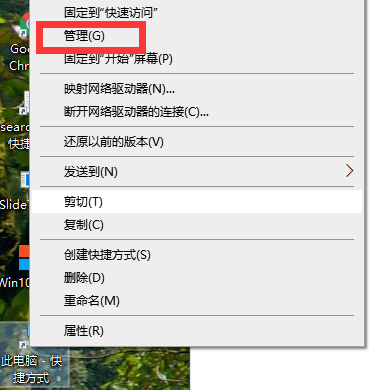
5、展開本地用戶和組,再點擊用戶,然后雙擊Guest,Guest 屬性窗口中取消勾選賬戶已禁用,最后點擊確定保存。

6、右鍵點擊需要共享的文件夾,選擇屬性。

7、共享屬性窗口,切換到共享選項卡,點擊共享。
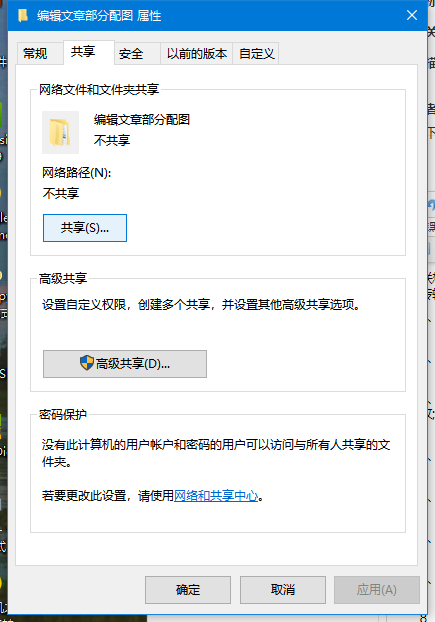
8、選擇要共享的用戶,選擇添加用戶。

9、設置Guest這個用戶的權限級別,完成后點擊共享就完成啦。

那么以上即是win10一鍵局域網共享工具如何使用的全部內容,希望對你有所幫助!
相關文章:
1. issch.exe是什么進程?issch.exe是不是病毒?2. 怎么徹底關閉Win10系統的自動更新功能?3. Win8系統提示無線適配器或訪問點有問題怎么解決?4. macOS Ventura 13.3 正式版發布: 增加了重復照片檢測功能等功能5. 統信uos系統怎么選擇打印機驅動? uos打印機驅動的兩種選擇方法6. Win10桌面圖標大小怎么更改?Win10桌面圖標大小更改方法介紹7. 教你如何使用兩行代碼激活Windows系統8. Win11激活必須聯網且登錄賬號?安裝完可退出賬號9. rsync結合 inotfiy 實現實時備份的問題10. Windows11升級可能會加密硬盤 注意!這個按鈕不要碰!
排行榜

 網公網安備
網公網安備